目次
- 1 1. Panimula
- 2 2. Paraan ng Pagbabago ng Password sa Ubuntu (Pangunahing Bahagi)
- 3 3. Paraan ng Pagbabago ng Password Gamit ang GUI
- 4 4. Ano ang Gagawin Kung Nakalimutan ang Password
- 5 5. Mga Pinakamahusay na Gawi sa Pamamahala ng Password
1. Panimula
Kahalagahan ng Pagbabago ng Password sa Ubuntu
Ang Ubuntu ay isang open-source na Linux distribution na ginagamit ng maraming user sa buong mundo. Dahil sa kadalian nito sa paggamit at mataas na mga tampok sa seguridad, ito ay malawak na sinusuportahan ng mga indibidwal, kumpanya, at developer. Gayunpaman, bilang bahagi ng mga hakbang sa seguridad, kinakailangang baguhin ang password nang regular. Lalo na, ang paggamit ng parehong password nang matagal ay maaaring magtaas ng mga panganib sa seguridad, kaya kailangang maging maingat. Ang password ay mahalagang elemento na kumokontrol sa access sa system. Kung nais mong pigilan ang hindi awtorisadong access ng iba, hindi mapapalampas ang pagpapatibay at regular na pagbabago ng password. Bukod dito, sa mga kaso na nagbabahagi ng parehong device sa pamilya, kaibigan, o kasamahan, o kapag nagtatrabaho sa remote work environment, lalong mahalaga ang pamamahala ng password.Kanino Ito Nakatuon
Ang gabungung ito ay pangunahing nakasulat para sa mga baguhan na user ng Ubuntu o sa mga regular na gumagamit ng Ubuntu na nag-aalala tungkol sa mga hakbang sa seguridad. Bukod dito, nagbibigay ito ng kapaki-pakinabang na impormasyon para sa mga IT personnel at system administrator, na nagpapaliwanag nang detalyado ng mga hakbang upang mabawasan ang mga panganib sa seguridad. Upang madaling maunawaan ng mga baguhan, ipinapaliwanag din ang mga halimbawa ng input ng command at mga hakbang gamit ang GUI.
2. Paraan ng Pagbabago ng Password sa Ubuntu (Pangunahing Bahagi)
Sa Ubuntu, karaniwang ginagamit ang command line interface (CLI) upang baguhin ang password. Ang paraang ito ay napakaepektibo at madaling gawin kahit para sa mga baguhan, kaya malawakang ginagamit. Dito, ipapakita namin ang mga pangunahing hakbang sa pagbabago ng password.2.1 Paraan ng Pagbabago ng Sariling Password
Ang pinakapangunahing paraan ng pagbabago ng password ay ang paggamit ngpasswd command. Kapag pinatakbo ito, maaari mong baguhin ang password ng iyong account.Mga Hakbang:
- Buksan ang Terminal Buksan ang terminal sa Ubuntu desktop. Maaari kang madaling ma-access ito sa pamamagitan ng pagpindot ng Ctrl + Alt + T.
- Ipatakbo ang
passwdcommand Ipasok ang sumusunod na command.
passwd- Ipasok ang Kasalukuyang Password Hihilingin ng system na ipasok mo ang kasalukuyang password. Ipasok ang tamang password at pindutin ang Enter.
- Mag-set ng Bagong Password Kailangang ipasok ang bagong password ng dalawang beses. Una, ipasok ang bagong password, pagkatapos ay ulitin ito para sa pagkukumpirma. Ito ay magbabago na ng password.
Mensaheng Tagumpay sa Pagbabago ng Password
Kapag matagumpay na nagbago ang password, lalabas ang ganitong mensahe.passwd: password updated successfully2.2 Paraan ng Pagbabago ng Password ng Iba Pang User
Kung ikaw ay system administrator at gusto mong baguhin ang password ng iba pang user, gumamit ngsudo command. Kailangan ng administrator privileges ang paraang ito.Mga Hakbang:
- Ipatakbo ang
sudo passwd [username]command Bilang administrator, upang baguhin ang password ng iba pang user, gumamit ng sumusunod na command.
sudo passwd [username]john, ipasok ito nang ganito. sudo passwd john- Ipasok ang Administrator Password Kapag pinatakbo ang command, hihilingin ng system ang iyong administrator password. Ipasok ang tamang password at pindutin ang Enter.
- Mag-set ng Bagong Password Ipasok ang bagong password para sa ibang user, at ulitin ito para sa pagkukumpirma. Ito ay magbabago ng password ng target user.
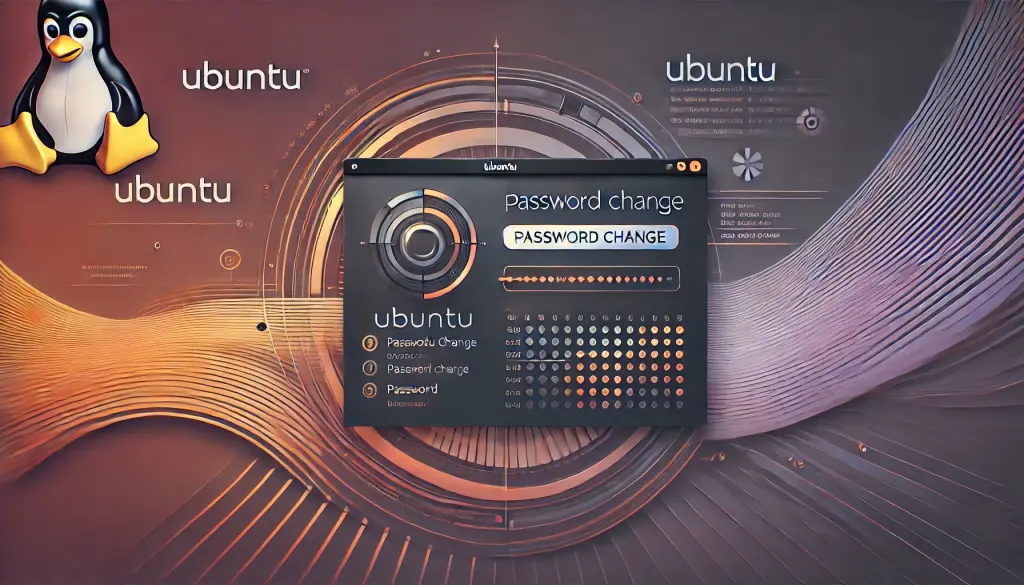
3. Paraan ng Pagbabago ng Password Gamit ang GUI
Sa Ubuntu, maaaring baguhin ang password nang hindi gumagamit ng command line, gamit ang graphical user interface (GUI). Ito ay isang maginhawang paraan lalo na para sa mga user na hindi sanay sa command line. Narito ang mga hakbang upang madaling baguhin ang password gamit ang GUI.3.1 Ang Pagbubukas ng Screen ng Settings
- Ang Pag-access sa Menu ng “Settings” Una, i-access ang screen ng “Activities” sa Ubuntu. I-click ang button ng “Activities” sa kaliwang itaas ng screen, at pagkatapos ay ilagay ang “user” sa search bar na lilitaw. Maglilitaw ang item ng settings na “Users” sa mga resulta ng paghahanap, i-click ito upang buksan ang panel ng settings.
- Ang Pagbubukas ng Panel ng Settings ng “Users” Pagkatapos buksan ang panel ng settings ng “Users”, makikita ang impormasyon ng kasalukuyang user sa kaliwang menu. Upang mag-set ng password, gagamitin ang panel na ito.
3.2 Mga Hakbang sa Pagbabago ng Password
- Ang Pagpili ng Field ng “Password” Upang baguhin ang password ng kasalukuyang user, i-click ang bahagi kung saan ipinapakita ang nakatagong mga karakter ng password (hal.: ●●●●●). Kung nais baguhin ang password ng ibang user, unang i-click ang button ng “Unlock” upang i-activate ang administrator privileges.
- Ang Pag-input ng Kasalukuyang Password Bago baguhin ang password, kailangang i-input ang kasalukuyang ginagamit na password. Ipasok ang tamang password at i-click ang “Authenticate”.
- Ang Pag-input ng Bagong Password Susunod, lilitaw ang screen para sa pag-input ng bagong password. Ipasok ang bagong password, at para sa pagkukumpirma, ipasok muli ang password. Inirerekomenda ang paggamit ng malakas na password.
- Ang Pagkumpleto ng Pagbabago ng Password Pagkatapos i-input ang bagong password, i-click ang button ng “Change” upang i-update ang password. Matapos nito, gagamitin na ang bagong password sa susunod na pag-login.
3.3 Paraan ng Pagbabago ng Password ng Iba Pang User
Kung ikaw ay administrator at nais baguhin ang password ng ibang user, kailangang i-activate muna ang administrator privileges sa panel ng settings ng “Users”. I-click ang button ng “Unlock” sa screen at ipasok ang password ng administrator. Pagkatapos, i-access ang field ng password ng ibang account ng user at sundin ang parehong mga hakbang upang mag-set ng bagong password.3.4 Mga Benepisyo at Paalala ng GUI
Ang pagbabago ng password gamit ang GUI ay napakaginhawa para sa mga user na hindi pa sanay sa command line. Dahil visual ang operasyon, mababa ang panganib ng pagkakamali, at madaling sundin nang intuitibo. Bukod pa rito, hindi kailangang mag-input ng komplikadong command, kaya ligtas para sa mga baguhan. Gayunpaman, dahil ang mga user na may administrator privileges ay makakabago ng password ng iba, mahalagang maging maingat sa mga hakbang sa seguridad.
4. Ano ang Gagawin Kung Nakalimutan ang Password
Kung nakalimutan mo ang password sa Ubuntu, hindi ka makakapag-log in gamit ang karaniwang hakbang, ngunit maaari mong i-reset ang password gamit ang GRUB menu o recovery mode. Sa seksyong ito, ipapaliwanag kung paano i-reset ang password kung ito ay nakalimutan.4.1 Paraan ng Pag-reset ng Password Gamit ang GRUB Menu
Kung nakalimutan ang password, karaniwang ginagamit ang paraan ng paggamit ng GRUB (Grand Unified Bootloader) menu upang i-boot ang system sa recovery mode at i-reset ang password bilang root user.Mga Hakbang:
- Ipakita ang GRUB Menu I-restart ang kompyuter at habang nagbo-boot, pindutin nang patuloy ang “Shift” key upang ipakita ang GRUB menu. Kung hindi lumalabas ang GRUB menu o huli ang pagpindot ng “Shift” key, subukan muli.
- Piliin ang Recovery Mode Kapag lumabas na ang GRUB menu, piliin ang “Advanced options for Ubuntu” mula sa listahan. Pagkatapos, piliin ang recovery mode (halimbawa: “Ubuntu, with Linux 5.x.x-xx-generic (recovery mode)”).
- I-launch ang Root Shell Kapag na-boot na ang recovery mode, lalabas ang ilang opsyon. Piliin ang “root” mula rito. Ito ay magbubukas ng shell na may access bilang root user sa system.
- I-grant ang Write Permissions sa File System Sa default, ang file system sa recovery mode ay read-only. Kaya, ipasok ang sumusunod na command upang i-enable ang write permissions.
mount -o remount,rw /- Ang Pag-reset ng Password Sa root shell, tukuyin ang pangalan ng user na i-reset ang password nito at ipasok ang sumusunod na command.
passwd [pangalan ng user] passwd john- Ipasok ang Bagong Password Hihingin kang ipasok ang bagong password ng dalawang beses. Kapag natapos na ang pag-input, natapos na ang pag-reset ng password.
- I-restart ang System Kapag natapos na ang pag-reset ng password, i-restart ang system gamit ang sumusunod na command.
reboot
5. Mga Pinakamahusay na Gawi sa Pamamahala ng Password
Ang pamamahala ng password sa Ubuntu ay napakahalaga upang mapanatili ang seguridad ng sistema. Depende sa paraan ng paggamit ng password, maaaring mapahamak ang seguridad ng buong sistema. Sa seksyong ito, ipapakita ang mga tip para sa pagpili ng malakas na password at mga pinakamahusay na gawi para sa ligtas na pamamahala ng password sa araw-araw.5.1 Pumili ng Ligtas na Password
Ang lakas ng password ay direktang nakakabit sa seguridad ng sistema. Kung gagamit ng madaling hulaan na password o maikling password, tataas ang panganib ng hindi awtorisadong pag-access. Isaalang-alang ang mga puntong ito upang pumili ng mas ligtas na password.Haba at Komplikasyon
Ang malakas na password ay mahalaga ang haba at komplikasyon. Karaniwang inirerekomenda ang 8 na karakter o higit pa, ngunit mas lalong mataas ang seguridad kung 12 na karakter o higit pa. Mahalaga rin ang pagdaragdag ng uri ng mga karakter. Gawin ang password sa pamamagitan ng pagkombina ng mga sumusunod na elemento:- Malaking titik at maliliit na titik
- Mga numero
- Mga simbolo (hal.:
@,#,&)
Pa$$w0rd!2024, maaaring lumikha ng matibay na password.Pag-iwas sa Dictionary Attack
Ang mga password na gumagamit ng mga salitang nasa diksyunaryo ay madaling mahulaan. Sa pamamaraan na tinatawag na dictionary attack, ginagamit ang mga karaniwang salitang nasa diksyunaryo upang i-decode ang password, kaya inirerekomenda na iwasan ang mga karaniwang salita. Hal., dapat iwasan ang mga password tulad ngpassword123 o letmein.Paggamit ng Passphrase
Ang passphrase ay isang paraan ng paggamit ng parirala na binubuo ng maraming salita bilang password. Sa halip na simpleng salita, sa pamamagitan ng paglikha ng walang-kahulugang kombinasyon o random na parirala, maaaring lumikha ng malakas na password na mahirap hulaan. Hal.: Ang passphrase tulad ngDogRunsInCloudySky2024! ay madaling tandaan at malakas pa rin.5.2 Paggamit ng Password Manager
Kahit na mag-set ng malakas na password, mahirap na tandaan ang lahat ng password para sa maraming sistema o serbisyo. Kaya inirerekomenda ang paggamit ng password manager upang ligtas na pamahalaan ang mga password.Ano ang Password Manager
Ang password manager ay isang tool para sa pag-imbak ng lahat ng password sa isang ligtas na lugar. Ang user ay kailangang tandaan lamang ang isang master password, at awtomatikong pamamahalaan nito ang iba pang mga password. Mayroon din itong function para sa awtomatikong pagbuo ng random at komplikadong password.Inirerekomendang Password Manager
- KeePass: Open-source na password manager na libre. Ang database ay naka-encrypt at ligtas na pamamahalaan ang mga password.
- Bitwarden: Open-source din ito, may cloud sync function, na maginhawa para sa pamamahala ng password sa maraming device.
5.3 Pagpasok ng 2-Yugto na Pag-verify (2FA)
Ang 2-yugto na pag-verify (2FA) ay napaka-epektibong hakbang sa seguridad bilang pagpapatibay ng password. Sa 2FA, bukod sa password, gumagamit ng karagdagang paraan ng pag-verify (karaniwang pansamantalang code na ipinapadala sa device tulad ng smartphone) upang pigilan ang hindi awtorisadong pag-access sa account.Mga Benepisyo ng 2FA
- Kahit na ma-leak ang password, hindi maa-access ang account nang walang authentication code kung may 2FA.
- Maaaring i-activate ang 2FA sa maraming online service at sa SSH settings ng Ubuntu.




